本記事について
『Battlefield 2042』(略称:BF2042、日本語名:バトルフィールド2042)をプレイする際、デフォルトは日本語音声になってますよね。
自分は個人的に、FPSをやる際は英語音声が好きです。日本語よりも英語音声でやった方がより戦場の臨場感が出る気がします。
今作は日本語音声も気合が入っていて、日本語音声も好きですけどね。ラウンド終了後のスペシャリストの一声は聞いてて癖になります。
それでは本題に入って。最近自分がやったゲームだと大体オプションで言語変更ができたのですが、今作は言語変更のオプションがどこを探してもありませんでした。
今回はゲーム内のオプションからは言語が変更できない、BF2042で音声言語を変更する方法を解説していきます。

正直公式でどこかに書いておいて欲しいレベルの話です…!
これを見てお好みで英語音声もお楽しみいただければと思います!
手順① 英語音声をインストール
まずは英語音声をPS5本体にインストールします。手順は以下の通りです。
PS5の起動後の画面にて、BF2042を選択しながら「オプションボタン」を押します。オプションの中から「ゲームコンテンツ管理」を選択し、決定ボタンを押してください。
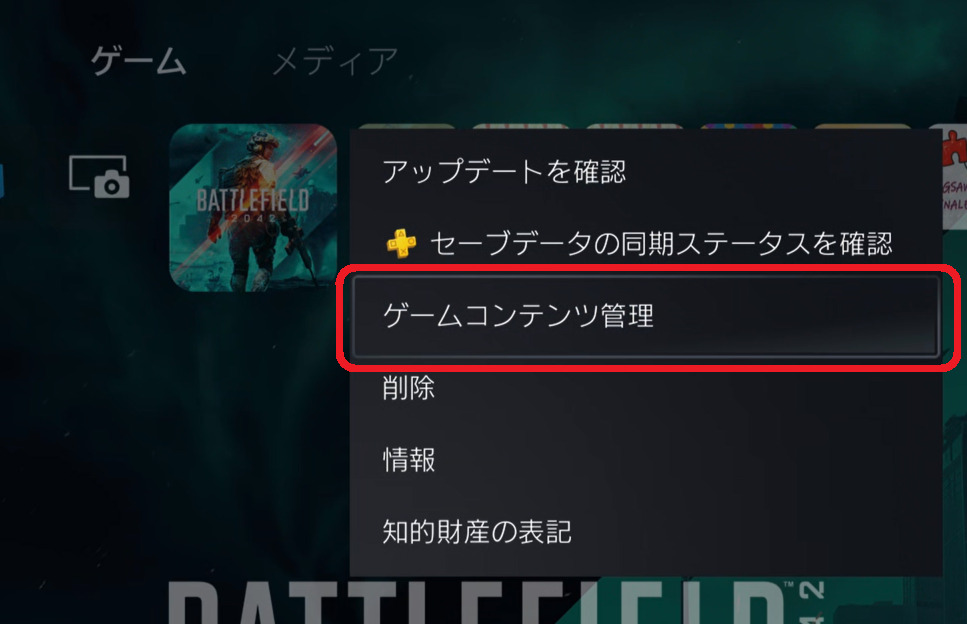
ゲームコンテンツ管理内では今作で選べる様々な言語が並んでいます。今回ご紹介する英語音声は「英語(アメリカ)」という言語で、一覧の最下部にあるはずです。右側の矢印の下マークを選択して決定ボタンを押し、英語音声をインストールしてください。
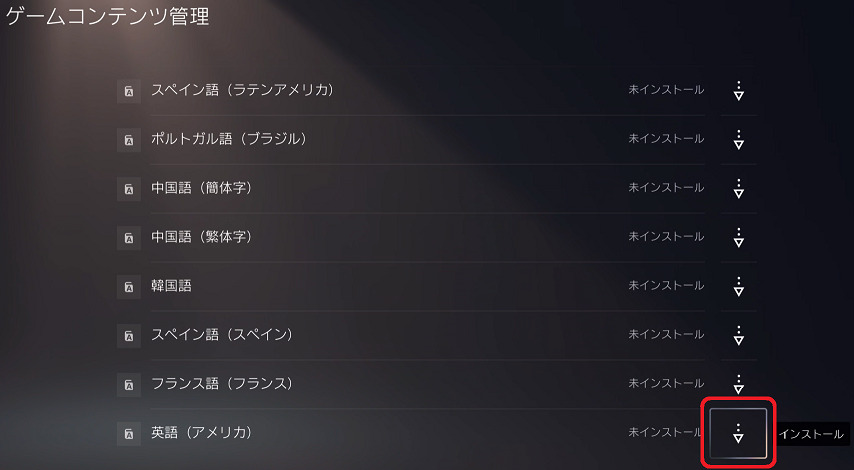
容量は大体500MB強でしたので、そこまで大きくありません。これで英語音声のインストールは完了です。
手順② 本体言語を英語に変更
英語音声をインストールするだけでは、英語音声に変わりません。手順①に加え、本体言語を英語に変更することで、英語音声に変更されます。
では本体の言語設定の変更方法について。再度PS5起動後の画面に戻り、右上のアカウントアイコン左にある歯車アイコンを押し、設定に入ります。
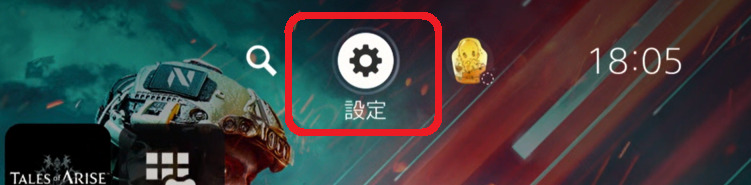
言語変更の設定は「システム」内にありますので、「システム」を選択して決定ボタンを押してください。
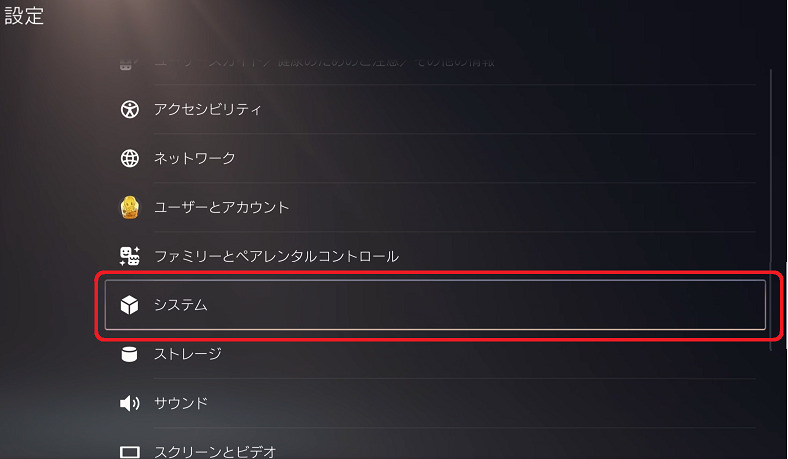
システム設定の中に「言語」の項目があるので選択して、「本体言語」から言語を「日本語」から変更します。
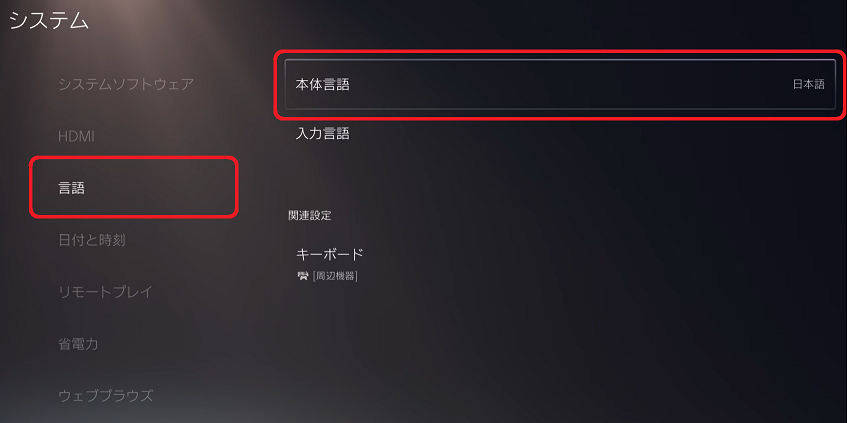
変更する対象の言語は「English(United States)」です。手順①でインストールした言語が「英語(アメリカ)」でしたので、それに対応する言語ですね。
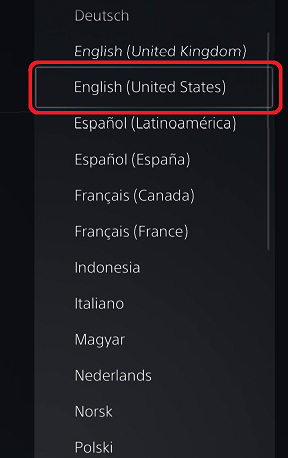
以上で手順①英語音声のインストールと手順②本体言語の変更が終わりました。これでBF2042を起動すれば、音声が英語に変更されています。
変更する際の注意点
注意1 本体UIとゲーム内テキストも全て英語になる
本体言語を英語から日本語に戻す際には手順②のときと同じやり方で、最後の本体言語を選ぶ際に「日本語」を選択いただければ大丈夫です。本体設定を開き、「System」→「Language」→「Console Language」と推移してください。
また、インストールした英語音声の容量がもったいなければ英語音声のデータだけ削除することも可能です。
手順①と同様にゲームコンテンツの管理画面に入っていただくとインストール済みの言語がリストの一番上に出てきますので、そこから対象言語の右側のゴミ箱アイコンを押せば英語音声のデータを削除できます。
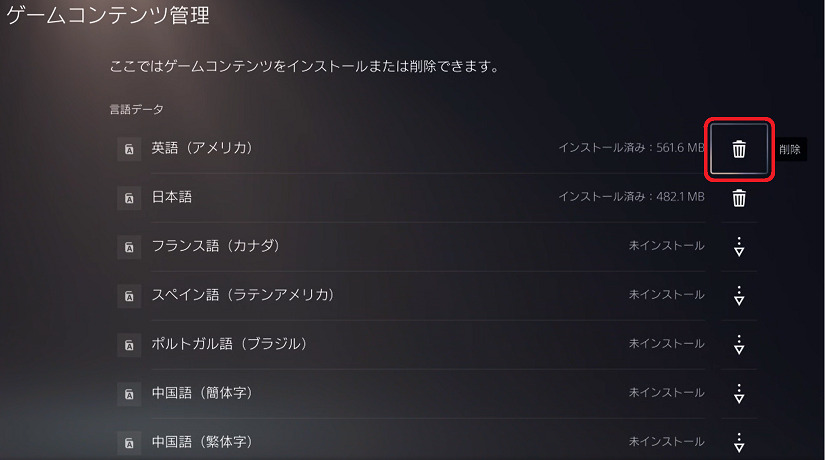
注意2 手順①を忘れずに行ってください

本体言語を変更する前にしっかりと手順①を行った上で本体設定を変更していただければと思います。
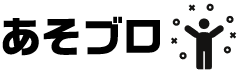



コメント